Išspręskite šią nemalonią Roblox klaidą naudodami mūsų efektyvius metodus
- „Roblox“ klaidos kodas 264 dažnai atsiranda, kai vartotojai yra prisijungę prie „Roblox“ keliuose įrenginiuose.
- Klaidos kodą 264 galite ištaisyti atsijungę nuo „Roblox“ paskyrų kituose įrenginiuose.
- Vartotojams gali tekti išvalyti talpyklos duomenis, kad ištaisytų klaidos kodą 264.
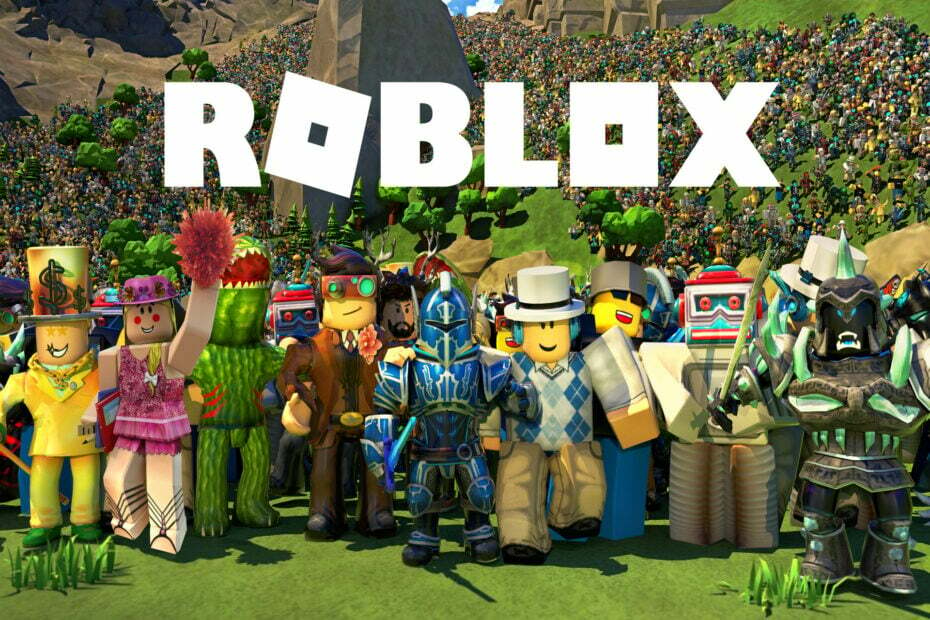
- CPU, RAM ir tinklo ribotuvas su karštųjų skirtukų žudiku
- Integruota su „Twitch“, „Discord“, „Instagram“, „Twitter“ ir „Messengers“ tiesiogiai
- Integruoti garso valdikliai ir pritaikyta muzika
- Tinkintos Razer Chroma spalvų temos ir priverskite tamsius puslapius
- Nemokamas VPN ir skelbimų blokatorius
- Atsisiųsti opera gx
Roblox yra populiarus internetinė smėlio dėžės žaidimų platforma „Windows“ ir „Apple iOS“. Tačiau kai kurie žaidėjai pranešė apie „Roblox“ klaidos kodo 264 problemą. Tas klaidos pranešimas sako:
Atsijungta... Ta pati paskyra paleistas žaidimas iš kito įrenginio. Prisijunkite iš naujo, jei norite naudoti šį įrenginį. (Klaidos kodas: 264).
Dėl to žaidėjai negali žaisti Roblox, kai tik iškyla ši problema. Ar jums reikia pataisyti tą patį „Roblox“ klaidos kodą? Jei taip, pabandykite taikyti toliau pateiktus galimus klaidos kodo 264 pataisymus.
Kodėl aš nuolat gaunu 264 „Roblox“ klaidą?
264 kodo klaidos pranešime minima dažna problemos priežastis. Ši klaida atsiranda žaidėjams, kurie bando žaisti (paleisti) Roblox su ta pačia paskyra skirtinguose įrenginiuose.
Tačiau kai kurie žaidėjai pranešė apie šią klaidą net žaisdami „Roblox“ tik viename įrenginyje. Tokiu atveju sugadinti žaidimo talpyklos duomenys yra kita galima 264 klaidos kodo priežastis.
Kaip ištaisyti klaidos kodą 264?
1. Atsijunkite nuo visų „Roblox“ paskyrų
Įsitikinkite, kad atsijungėte nuo visų Roblox paskyrų visuose įrenginiuose, kuriuose žaidžiate žaidimą. Pavyzdžiui, viršutiniame dešiniajame Roblox kampe pasirinkite Nustatymai, kad atsijungtumėte nuo „Windows“ kompiuterio ir spustelėkite Atsijungti variantas.

Kai atsijungėte nuo visų savo „Roblox“ paskyrų, pabandykite vėl prisijungti tik „Windows“ kompiuteryje. Galite vėl prisijungti iš čia Prisijunkite prie Roblox tinklo puslapis.
2. Išvalykite Roblox talpyklos failus
- Paspauskite Windows + X norėdami pasirinkti Bėk jūsų sparčiojo klavišo parinktis Galingas vartotojas Meniu.

- Įveskite šį tekstą į Run:
%temp%\Roblox - Spustelėkite Gerai Norėdami atidaryti Roblox duomenų aplanką.

- Paspauskite Ctrl + A klavišų kombinacija, kad pasirinktumėte viską.
- Tada paspauskite Shift + Ištrinti spartusis klavišas, kad visiškai ištrintumėte pasirinktus duomenis.

- Spustelėkite Taip ant Ištrinti kelis elementus langas.

- Galiausiai atsijunkite ir grįžkite į savo Roblox paskyrą.
Jei Roblox duomenų aplankas neatsidaro, galite pabandyti išvalyti visą Temp aplanką. Pirma, įveskite %temp% Vykdyti, tada pasirinkite, kad ištrintumėte viską, kas yra aplanke Temp.
Kad būtų lengviau atlikti veiksmus, galite naudoti Fortect padėti greitai išvalyti talpykloje saugomus failus. Be to, jis suteiks jums lengvai sekamą ataskaitą apie visus duomenis, kuriuos galite saugiai ištrinti.
Eksperto patarimas:
REMIAMAS
Kai kurias kompiuterio problemas sunku išspręsti, ypač kai kalbama apie trūkstamus arba sugadintus sistemos failus ir „Windows“ saugyklas.
Būtinai naudokite tam skirtą įrankį, pvz Fortect, kuri nuskaitys ir pakeis jūsų sugadintus failus naujomis versijomis iš savo saugyklos.
Todėl patariame tęsti ir pradėti valyti kompiuterį visoje sistemoje, kad išvalytumėte Roblox talpyklą ir akimirksniu pataisytumėte žaidimą.
⇒Gaukite Fortect
3. Išvalykite DNS talpyklą
- Atidarykite failų paieškos įrankį sistemoje „Windows“ (spustelėkite didinamąjį stiklą užduočių juostoje, kad jį peržiūrėtumėte).
- Kitas, įveskite cmd laukelyje Įveskite čia norėdami ieškoti.
- Pasirinkite Vykdyti kaip administratorius dešinėje paieškos įrankio pusėje, kad paleistumėte Komandinė eilutė.

- Įveskite šią nuplaukite DNS komandą ir paspauskite Grįžti:
ipconfig /flushdns
- Nepavyko įkelti nesantaikos pranešimo? 5 būdai, kaip juos ištaisyti
- „Minecraft“ išėjimo kodas 6: kaip jį ištaisyti 4 veiksmais
- Čia yra pirmieji 4 kompiuteriniai žaidimai, kurie iš „Xbox“ pereina į „Boosteroid“.
- „Roblox“ įstrigusio ciklo konfigūravimas: 4 būdai, kaip jį ištaisyti
- 6 būdai, kaip pataisyti įkeliant įstrigusią ESO paleidimo priemonę
Kaip ištaisyti Roblox klaidos kodą 264 iPad
Pabandykite pritaikyti vieną aukščiau paminėtą metodą, kad ištaisytumėte 264 klaidos kodą žaidžiant „Roblox“ „iPad“. Be to, galite atsijungti nuo Roblox iPad programos bakstelėdami ją … mygtuką ir pasirenkant Atsijungti meniu apačioje.
Jei to nepakanka, rekomenduojame išvalyti Roblox programos duomenis iš naujo ją įdiegiant. Galite iš naujo įdiegti „Roblox iPad“ programą atlikdami šiuos veiksmus:
- Pirmiausia bakstelėkite Nustatymai programą savo iPad.
- Pasirinkite Generolas ir iPhone saugykla nustatymuose.
- Tada iš ten pasirinkite „Roblox“ programą.
- Tada bakstelėkite Ištrinti programą Roblox pasirinkimas.
- Galiausiai bakstelėkite Gauk ant „Apple Store“ puslapis, skirtas „Roblox“. norėdami iš naujo įdiegti programą.
Nėra daug patvirtintų galimų sprendimų, kaip išspręsti Roblox klaidos kodo 264 problemą. Tačiau gali būti verta pabandyti iš naujo nustatyti „Windows“ naršyklę ir perjungti į alternatyvų DNS serverį.
Jei pritaikius aukščiau nurodytas rezoliucijas vis tiek reikia pataisyti klaidos kodą 264, galite susisiekti su Roblox palaikymo komanda. Norėdami tai padaryti, užpildykite šią formą Susisiekite su mumis puslapį.
Prieš išvykdami peržiūrėkite keletą greitų patarimų optimizuoti savo kompiuterį žaidimams ir gaukite geriausią patirtį.
Apie Roblox klaidos kodą 264 galite kalbėti prieš įvesdami komentarus. Ar radote kitą būdą, kaip ištaisyti klaidos kodą 264? Jei taip, praneškite mums apie tai žemiau.
Vis dar kyla problemų?
REMIAMAS
Jei pirmiau pateikti pasiūlymai neišsprendė problemos, jūsų kompiuteryje gali kilti rimtesnių Windows problemų. Siūlome pasirinkti „viskas viename“ sprendimą, pvz Fortect efektyviai išspręsti problemas. Įdiegę tiesiog spustelėkite Peržiūrėti ir taisyti mygtuką ir tada paspauskite Pradėti remontą.
